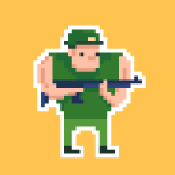在处理excel数据时,经常会遇到重复项的困扰。如何快速找出并标记这些重复内容,让数据更加清晰准确呢?今天就来分享一些超实用的方法。
一、使用条件格式快速标记重复项
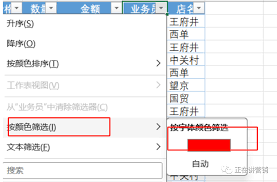
选中要检查重复项的数据区域。点击“开始”选项卡,找到“条件格式”。选择“突出显示单元格规则”,再点击“重复值”。这时会弹出设置框,你可以选择喜欢的颜色来突出显示重复项,点击“确定”后,重复的数据就会立刻被标记出来啦。这种方法简单直观,能迅速让重复项一目了然。
二、高级筛选找出重复记录
如果想进一步查看重复项的详细信息,可以利用高级筛选功能。在数据区域外空白处设置筛选条件,比如复制行作为条件区域。在“高级筛选”对话框中,选择数据区域和条件区域,勾选“选择不重复的记录”,然后点击“确定”。这样,不重复的数据就会被筛选出来,剩下的自然就是重复项啦。你还可以将筛选出的重复项复制到其他工作表单独处理。
三、函数公式助力筛选重复
使用countif函数也能筛选重复项。在一个空白列输入公式,如“=countif($a:$a,a2)>1”(假设数据在a列)。这里的countif函数会统计a列中每个值出现的次数,如果大于1就是重复项。向下拖动公式,有重复的单元格就会显示true。然后通过自动筛选功能,筛选出显示true的行,这些就是重复项所在行啦。
四、利用数据透视表筛选重复
插入数据透视表,将需要分析的数据拖到相应区域。把某个字段拖到“行”和“值”区域。如果某个值在“值”区域出现多次,那就说明有重复。你可以通过数据透视表快速定位到重复项所在的原始数据行,然后进行标记或处理。
掌握了这些筛选重复项并标记突出显示的方法,在excel数据处理中就能更加得心应手啦。无论是整理客户信息、分析销售数据还是处理其他各类表格,都能轻松应对,让数据变得井井有条,大大提高工作效率。赶紧试试吧!